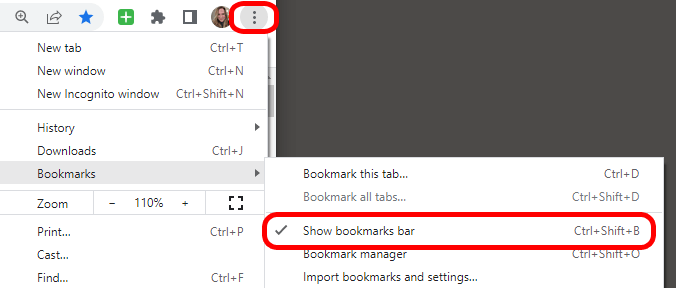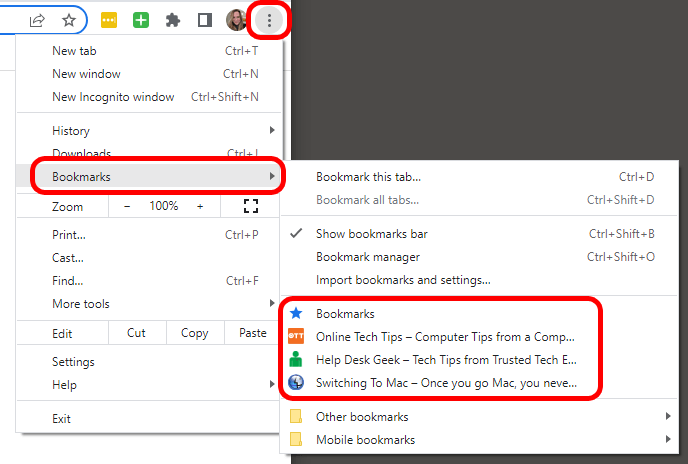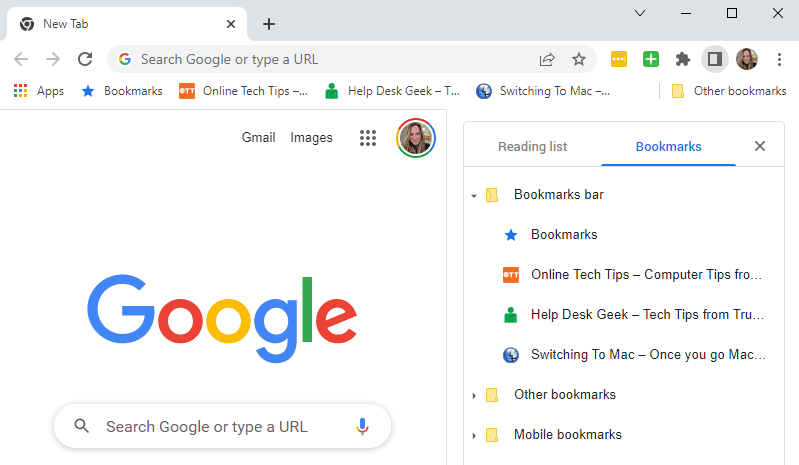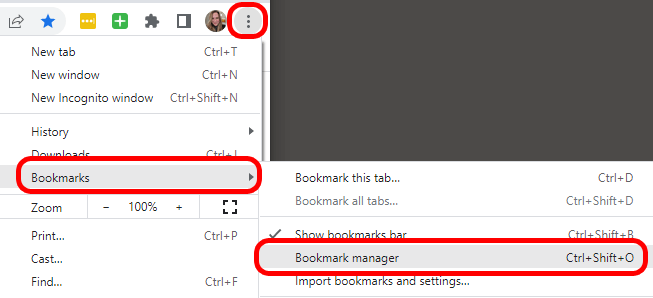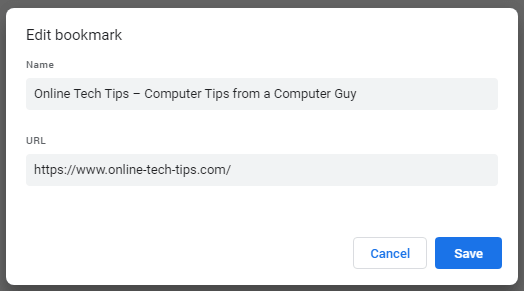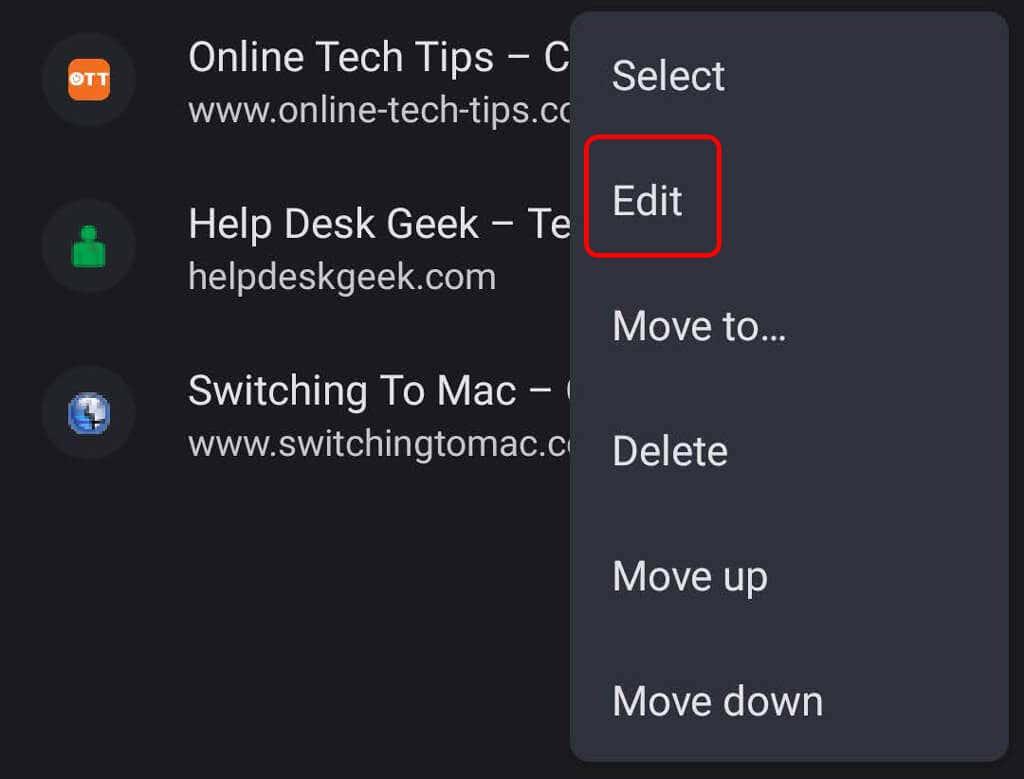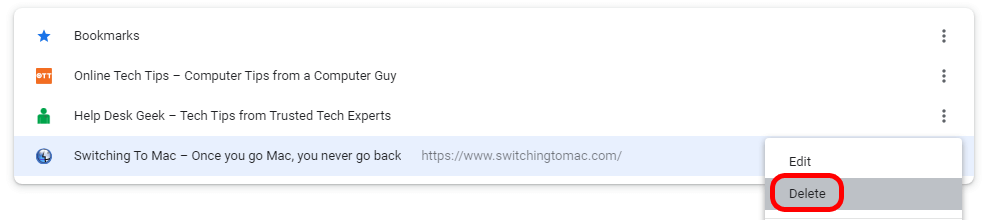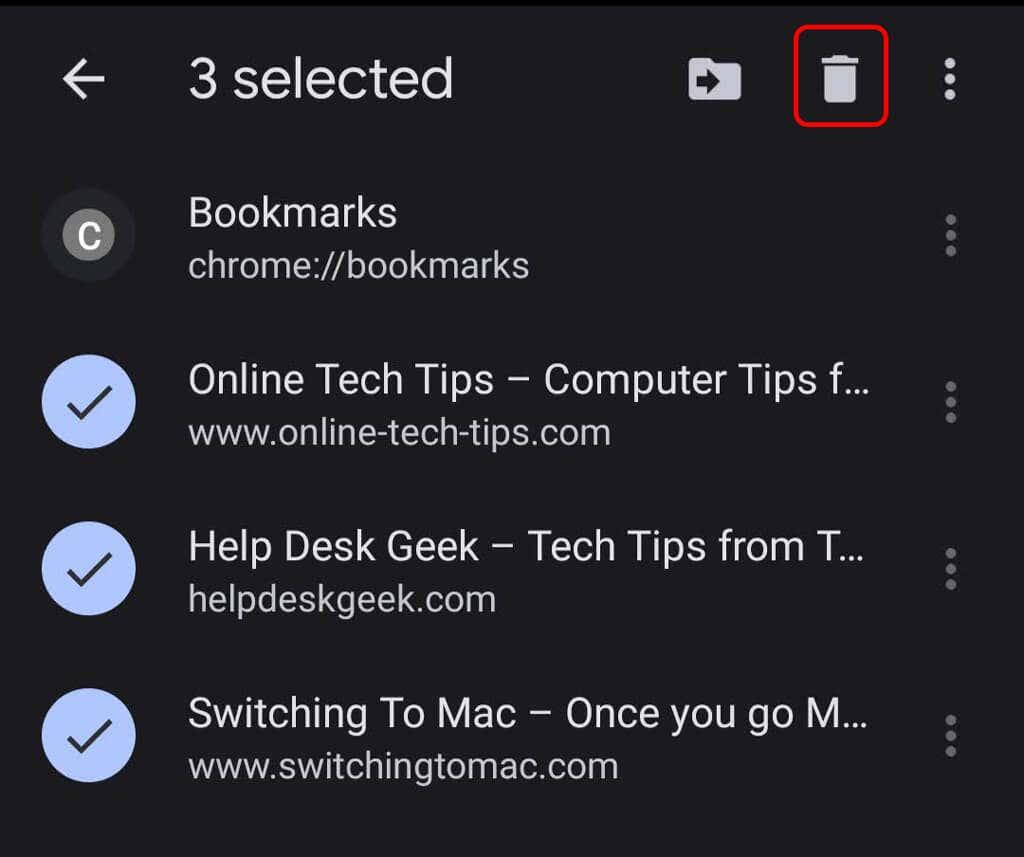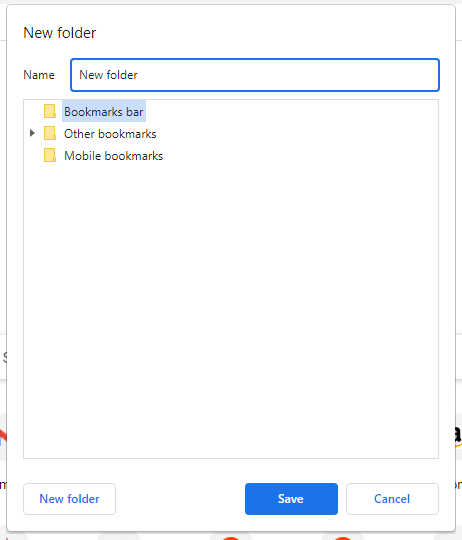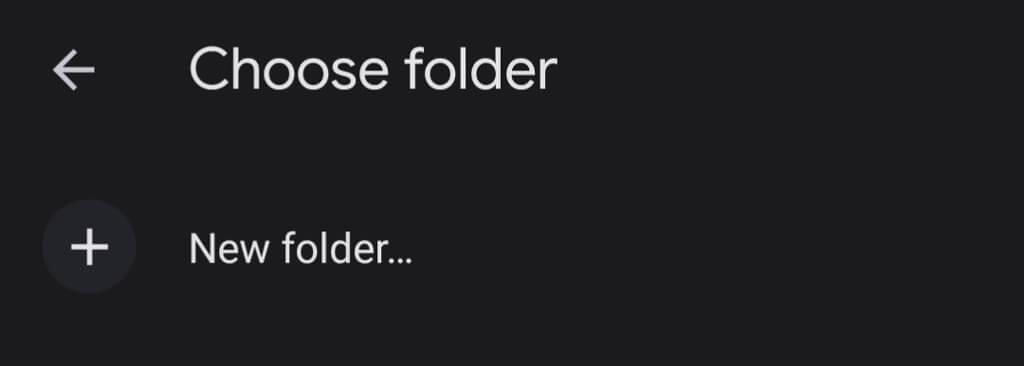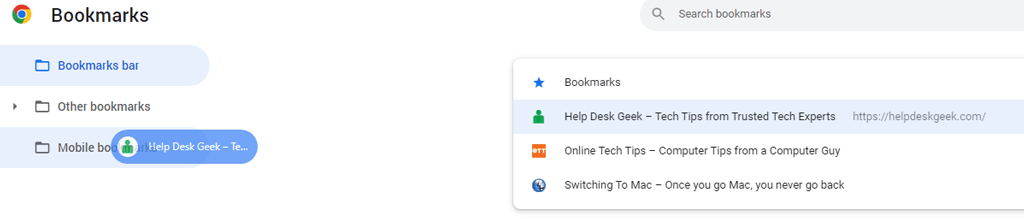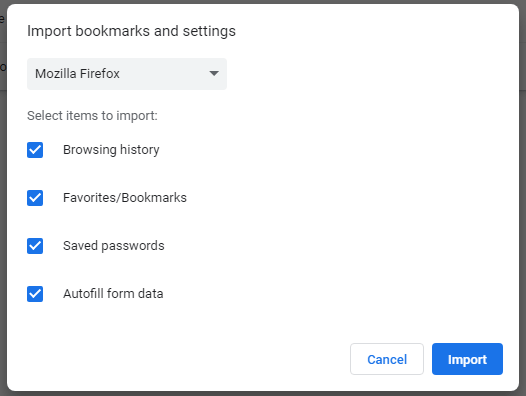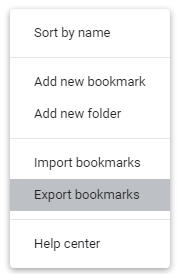Hvis du har mange bokmerker, er det verdt å organisere dem slik at du enkelt kan finne det du trenger. Vi går gjennom hvordan du administrerer bokmerker i Google Chrome.
Når du finner et nettsted du vil besøke igjen senere, kan du opprette et bokmerke – en kobling til det nettstedet. Google Chrome-nettleseren gir enkle måter å opprette, redigere, organisere og slette bokmerker på stasjonære og mobile enheter.

Hvordan legge til bokmerker i Google Chrome
Følg disse trinnene for å legge til et bokmerke i Chrome:
- Åpne Chrome og naviger til et nettsted.
- Velg stjerneikonet ved siden av nettstedets URL i søkefeltet – Chromes adresselinje.

Det er alt du trenger å gjøre for å legge til et nytt bokmerke i skrivebords- eller Android-versjonen av Chrome. Hurtigtasten for å legge til et bokmerke på Windows og Linux er Ctrl + D .
Hvis du bruker en iPhone eller iPad, trykker du på Mer (ikon med tre prikker) og deretter Bokmerke (plussikon). Mac-skrivebordsbrukere kan bruke hurtigtasten Kommando + d .
Slik viser du Google Chrome-bokmerker
Bokmerkede sider legges automatisk til i bokmerkelinjen i Chrome-nettleseren.

For å slå bokmerkelinjen på eller av, trykk på Mer (3 prikker)-ikonet til høyre for søkefeltet. Velg deretter Bokmerker > Vis bokmerkelinje eller bruk hurtigtasten Ctrl / Command + Shift + B .
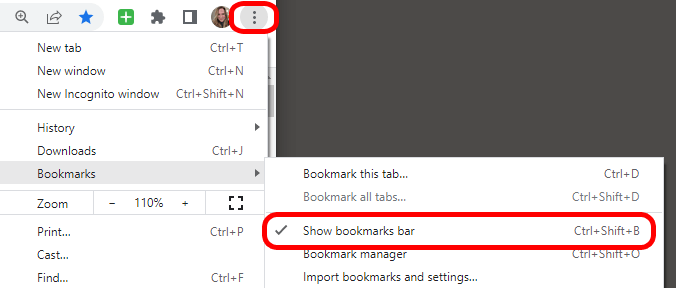
Hvis du bruker Chrome på en datamaskin, er en annen måte å finne bokmerkene dine på å velge Mer (ikon med tre prikker) > Bokmerker . Alle bokmerkene som er lagt til i bokmerkelinjen, vises i en liste. Velg bokmerket du ønsker.
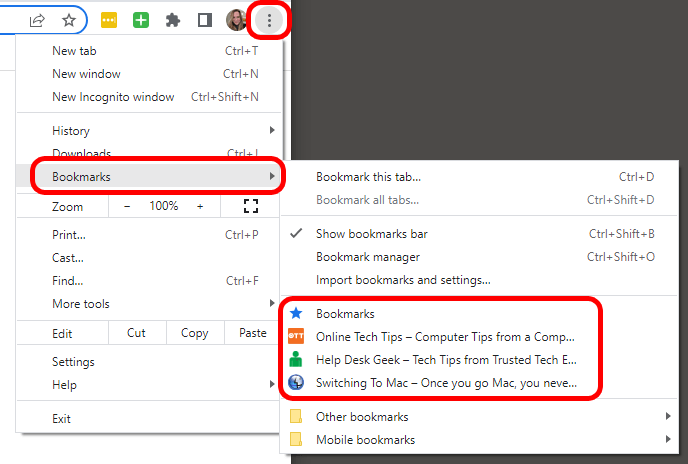
Enda en måte å se bokmerkene dine i Chrome på en datamaskin er via sidepanelet.
- Velg sidefeltikonet øverst i Chrome-vinduet.

- Velg kategorien Bokmerker for å vise bokmerkene dine.
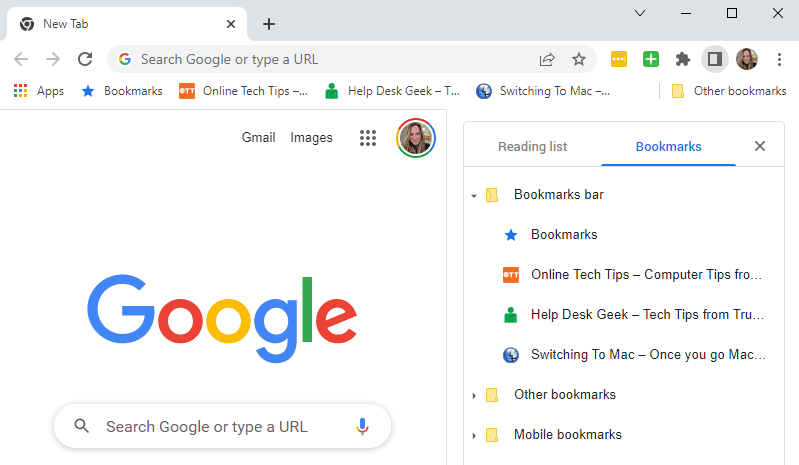
- Velg bokmerket for nettsiden du vil besøke.
Hvordan redigere bokmerker i Chrome
For å redigere eller gi nytt navn til bokmerker i Chrome på en datamaskin, bruk Chromes bokmerkebehandling.
- Velg Mer (3 prikker)-ikonet og velg deretter Bokmerker > Bokmerkebehandling eller bruk hurtigtasten Ctrl/Command + Shift + O .
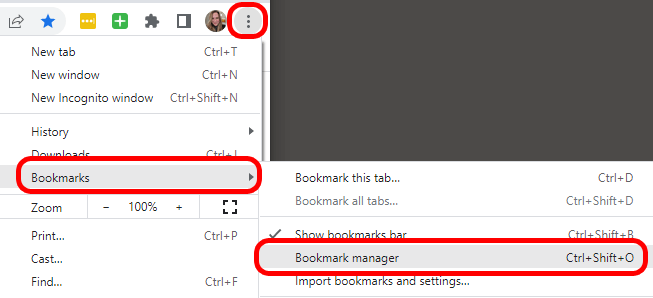
- I bokmerkebehandlingen velger du Mer - ikonet ved siden av bokmerket du vil redigere.
- Velg Rediger .
- Rediger navnet eller URL-adressen til bokmerket i popup-vinduet Rediger bokmerke .
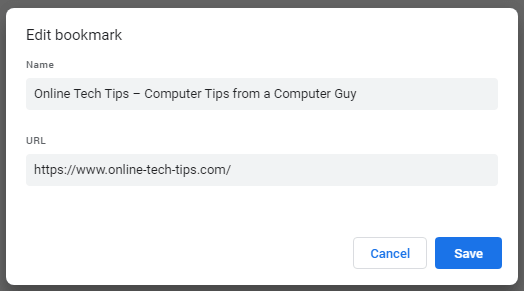
- Velg Lagre .
For å redigere et bokmerke på en Android-enhet, trykk på Mer > Bokmerker . Deretter, til høyre for bokmerket du vil redigere, trykker du på Mer > Rediger .
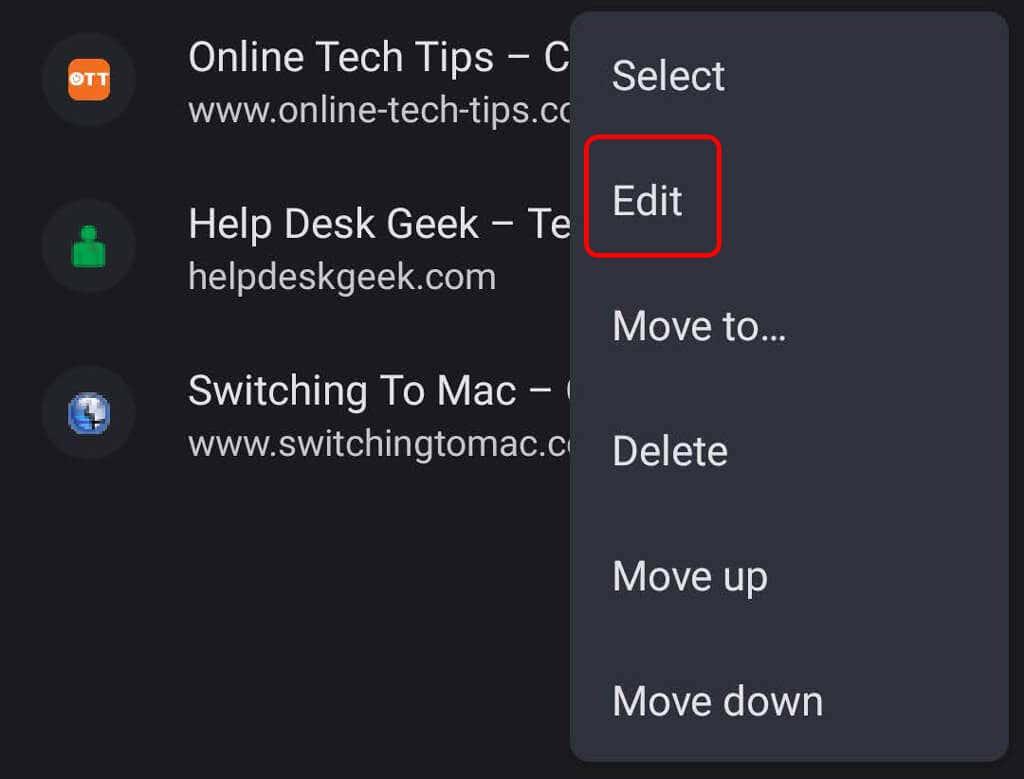
På iOS-enheter trykker du på Mer > Bokmerker , trykker og holder inne bokmerket du vil redigere, og trykker deretter på Rediger bokmerke . Trykk på Ferdig når du er ferdig .
Slik sletter du bokmerker i Chrome
For å slette et bokmerke i Chrome på en datamaskin, bruk bokmerkebehandlingen. Husk at når du sletter et bokmerke, er det borte for alltid – eller i det minste til du legger det til igjen. Det er ingen måte å gjenopprette slettede bokmerker.
- Øverst til høyre i Chrome velger du Mer - ikonet (3 prikker).
- Velg Bokmerker > Bokmerkebehandling.
- Velg Mer - ikonet til høyre for bokmerket du vil slette.
- Velg Slett .
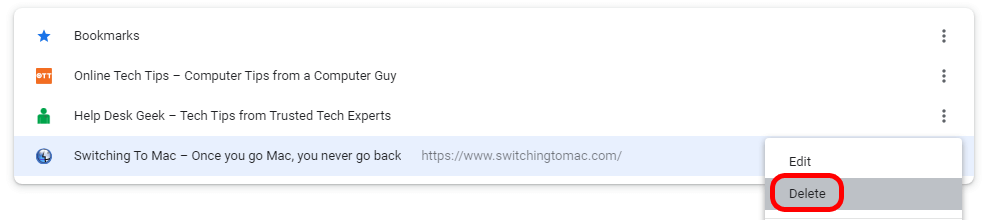
På en Android-enhet trykker du på Mer > Bokmerker . Deretter, til høyre for bokmerket du vil slette, trykker du på Mer > Slett . For å slette flere bokmerker, trykk lenge på hvert bokmerke du vil slette, og trykk deretter på Slett (søppelbøtte)-ikonet.
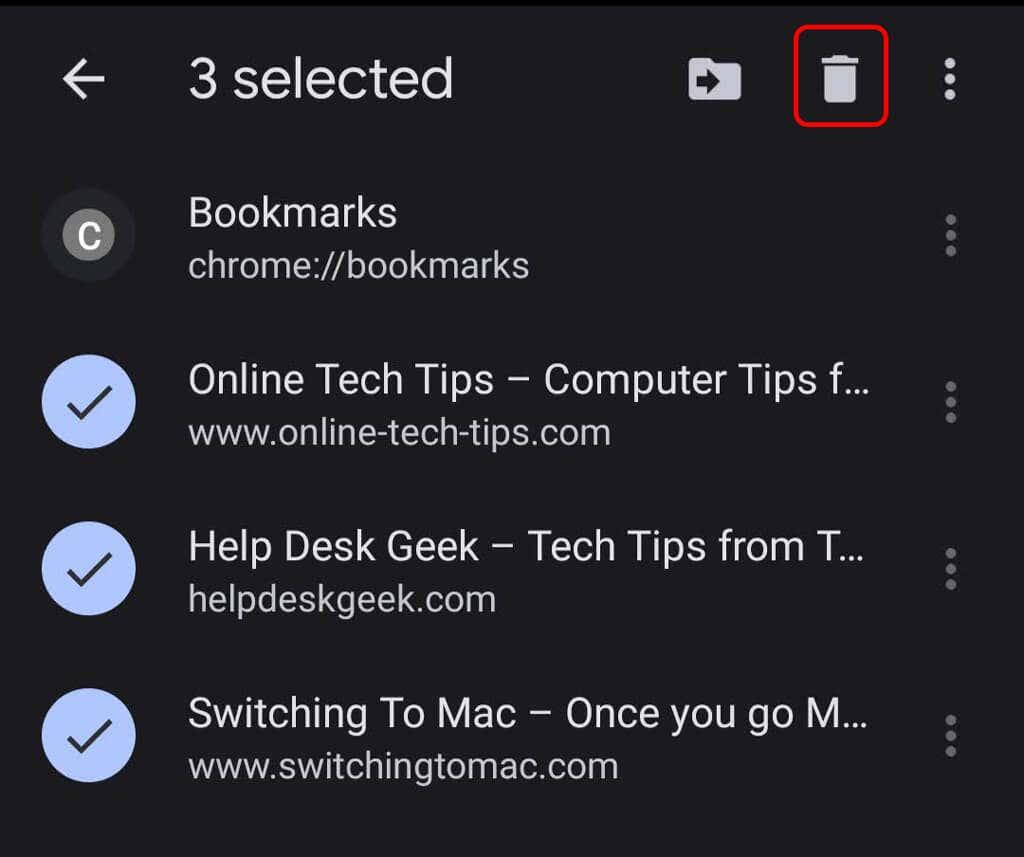
For å slette et bokmerke i Chrome på en iPhone eller iPad, trykk på Mer > Bokmerker , sveip til venstre på bokmerket du vil slette, og trykk deretter på Slett . For å slette flere bokmerker samtidig, trykk på Velg nederst på skjermen. Trykk deretter på bokmerkene du vil slette, sveip til venstre og trykk på Slett .
Slik organiserer du Chrome-bokmerkene dine
Hvis du har mange bokmerker, kan det være lurt å lage mapper for å organisere dem. For å opprette en mappe i Chrome på en datamaskin, bruk bokmerkebehandlingen.
- Øverst til høyre i Chrome velger du Mer - ikonet (3 prikker).
- Velg Bokmerker > Bokmerkebehandling.
- I bokmerkebehandlingen velger du Mer - ikonet (3 prikker).

- Velg Legg til ny mappe .

Du kan også høyreklikke på bokmerkelinjen i Chrome på en datamaskin og velge Legg til mappe . Gi den nye mappen et navn og velg Lagre .
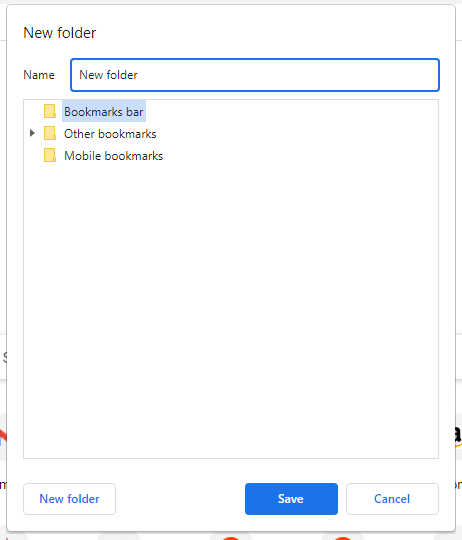
For å opprette en ny bokmerkemappe i Chrome på Android åpner du først Chrome-appen og trykker på Mer - ikonet og deretter Bokmerker . Deretter, til høyre for bokmerket, vil du flytte til en ny mappe, trykk på Mer > Flytt til > Ny mappe .
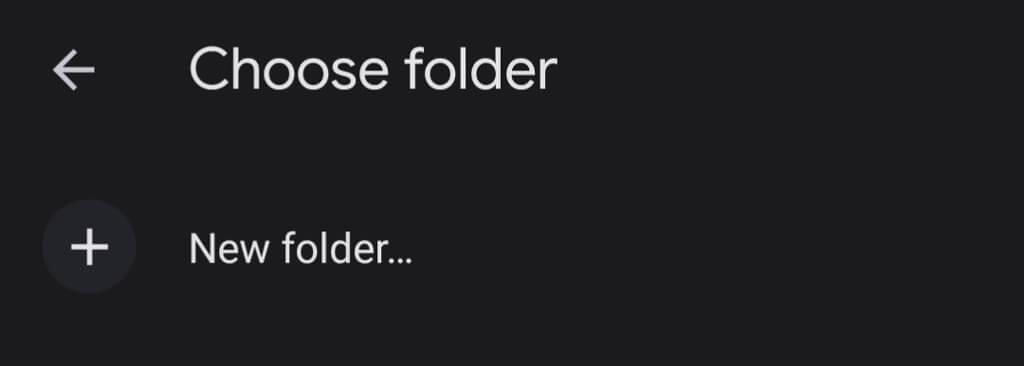
For å opprette en ny bokmerkemappe i Chrome på en iPhone eller iPad, trykk på Mer > Bokmerker > Velg en mappe . Trykk på Ny mappe nederst på skjermen .
Hvis du vil flytte et eksisterende bokmerke til en eksisterende mappe på en datamaskin, bruk bokmerkebehandlingen.
- Øverst til høyre i Chrome velger du Mer - ikonet (3 prikker).
- Velg Bokmerker > Bokmerkebehandling.
- Dra et bokmerke inn i en mappe i mappelisten til venstre.
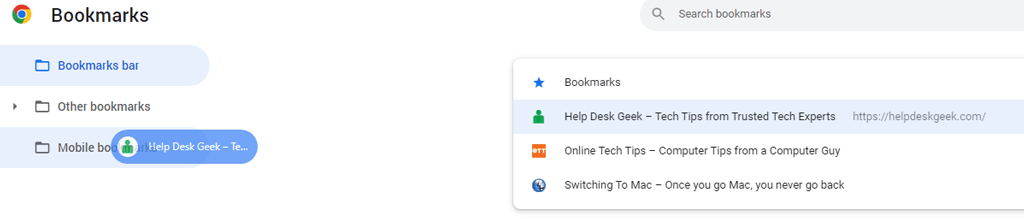
Utvid mappelisten for å se eventuelle undermapper du har opprettet, inkludert mappen Mobilbokmerker , som opprettes automatisk hvis du har koblet Google-kontoen din mellom datamaskinen og telefonen .
Slik importerer og eksporterer du bokmerker i Google Chrome
Du kan importere bokmerker og innstillinger fra de fleste nettlesere til Chrome, inkludert Microsoft Edge , Microsoft Internet Explorer, Safari eller Mozilla Firefox.
- Åpne Chrome på en datamaskin.
- Velg Mer øverst til høyre.
- Velg Bokmerker > Importer bokmerker og innstillinger .
- Velg en nettleser fra rullegardinlisten.
- Merk av i boksene ved siden av elementene du vil importere.
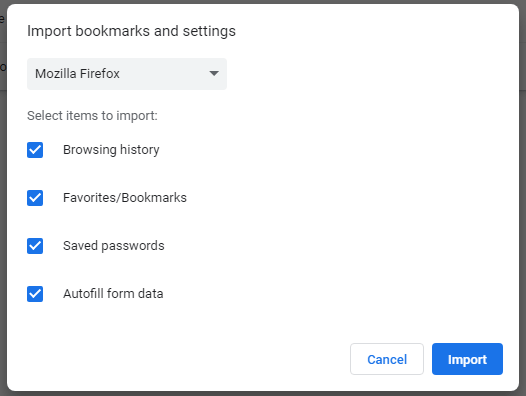
- Velg Importer - knappen.
For å eksportere bokmerkene dine i Chrome, bruk bokmerkebehandlingen.
- Øverst til høyre i Chrome velger du Mer - ikonet (3 prikker).
- Velg Bokmerker > Bokmerkebehandling.
- I bokmerkebehandlingen velger du Mer - ikonet.
- Velg Eksporter bokmerker .
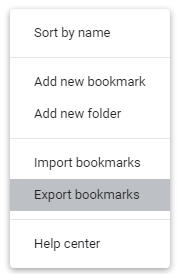
- I dialogboksen Lagre som skriver du inn et filnavn og velger Lagre - knappen.
Som du kan se, tilbyr Google Chrome enkle måter å lagre og organisere bokmerkene dine på. Ta en titt på veiledningen vår om andre måter å importere, eksportere og sikkerhetskopiere Chrome-bokmerkene dine på .